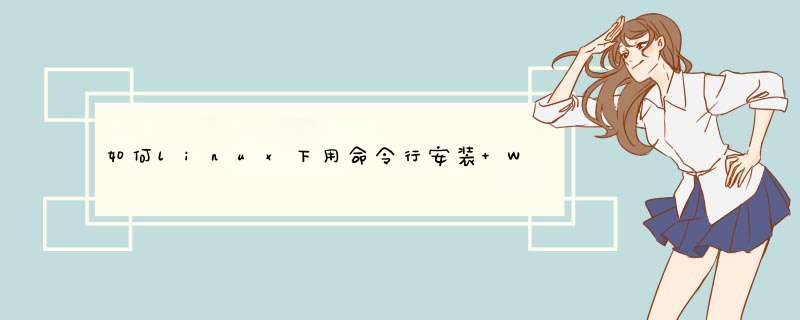
将WAS安装程序上传到服务器,并解压
# tar -zxvf WAS Network Deployment V6.1 for Linux on x86-64, 64-bit.tar.gz
解压后在WAS文件夹下有个responsefile.nd.txt文件,这个文件是WAS静默安装的配置文件,编辑该文件,并修改如下内容:
-OPT silentInstallLicenseAcceptance="true" 接受License
-OPT allowNonRootSilentInstall="true" 是否允许非root用户安装
-OPT disableOSPrereqChecking="true" 取消对系统的检测
-OPT installType="installNew" 是否全新安装
-OPT feature="noFeature"不安装示例
-OPT installLocation="/opt/IBM/WebSphere/AppServer" 安装路径
-OPT profileType="none" 不生成概要
-OPT PROF_enableAdminSecurity="false" 不设置管理员安全
注:也可以按照上面内容自行编辑文件,当静默安装时指明该文件即可
文件编辑完成后,执行install命令开始安装。格式如下:
# ./install -options responsefile.nd.txt -silent
由于是静默安装,并且编辑好了配置脚本,因此安装时程序没有什么提示,耐心等待一会,直到安装完成。
如果没有安装成功,如何检查。
由于静默安装没有提示,我们不知道有没有安装成功,尤其是刚执行安装命令后,程序什么提示都没有,就很快结束。这通常都是没有安装成功。这里提供一个检查问题的方法。在用户文件夹下有个waslogs文件夹,这是执行静默安装时自动生成的日志文件,记录了没有安装成功的事件,可以通过日志来判断系统或配置文件哪方面出现了问题。我这里采用root用户安装的,因此在/root文件夹下有waslogs文件夹。
检查日志文件发现是由于配置文件中的安装路径问题,如下图:
安装完成后,如何判断是否安装成功。
安装完成后,会生成一个隐含的文件夹.ibm。
AIX系统改文件存在于/usr路径下。
linux等系统存在于/opt路径下。
# ls -alF
通过创建profiles来验证是否安装成功。
# /opt/IBM/WebSphere/AppServer/bin/manageprofiles.sh -create -profileName testpro -profilePath /opt/IBM/WebSphere/AppServer/profiles/testpro/ -templatePath /opt/IBM/WebSphere/AppServer/profileTemplates/default
启动profiles 并检查监听是否运行:
进入新创建的概要testpro/bin文件夹执行下面命令
# sh startServer.sh server1
# netstat -an |grep 906
控制台中英文显示不是由中间件的设置决定的,而是取决于浏览器的设置。1. Internet Explorer 英文切换成中文
Tools ->Internet Options ->General ->Language
点击 'Add' 按钮把中文添加的列表里面
点击 'Move up' 或 'Move down' 按钮把中文调整的最上方
重新启动浏览器
2. Firefox 中文切换成英文
工具 ->选项 ->内容 ->语言 ->选择
点击 '上移' 或 '下移' 按钮把英文调整到最上方
重新启动浏览器
3. Google Chrome 英文切换成中文
Settings ->Show advanced settings ->Language and input settings
添加 '中文(简体)' 并整到最上方
重新启动浏览器
你使用windows的时候,安装软件总是不停的有提示框出来,比如同意协议,勾选需要的服务,勾选安装路径等等。这些都需要用户在旁边守着,很浪费用户的时间。静默安装就是不需要d窗提示框,所有的参数,选项都提前设置好,然后让安装直接进行下去。如果你是新手,可以查询《Linux就该这么学》,在第一章节中有Linux安装过程详细过程,这个详细过程就需要用户一步一步手动选择。
但是如果你是老手,就觉得每次这样选择太浪费时间了,天前设置好参数,让安装直接进行下去最快。
欢迎分享,转载请注明来源:内存溢出

 微信扫一扫
微信扫一扫
 支付宝扫一扫
支付宝扫一扫
评论列表(0条)